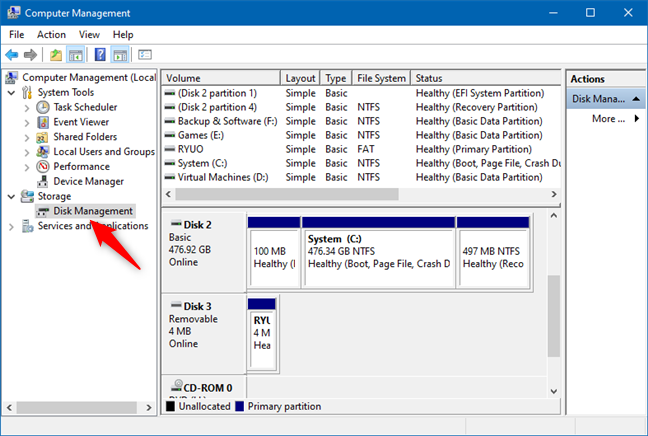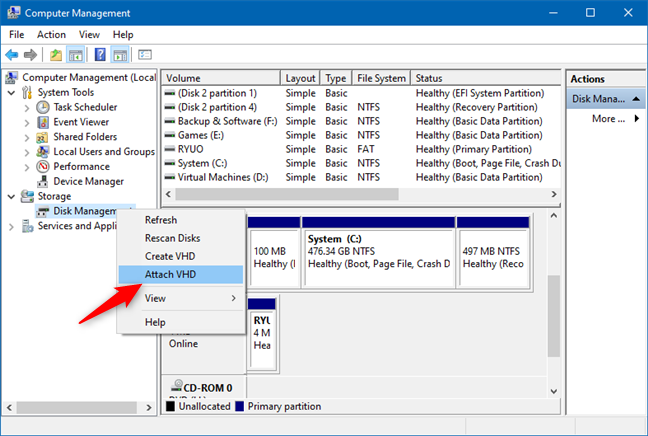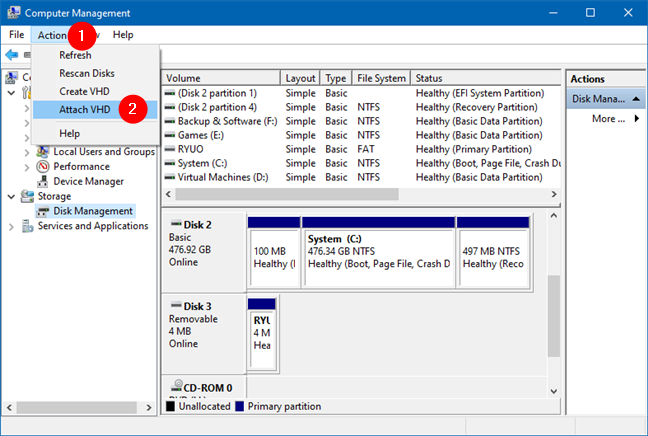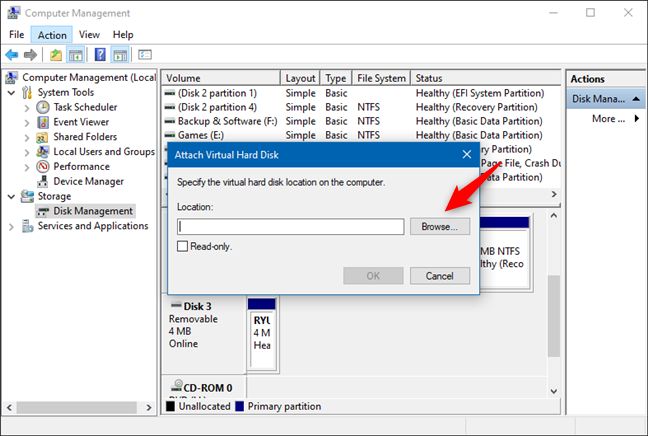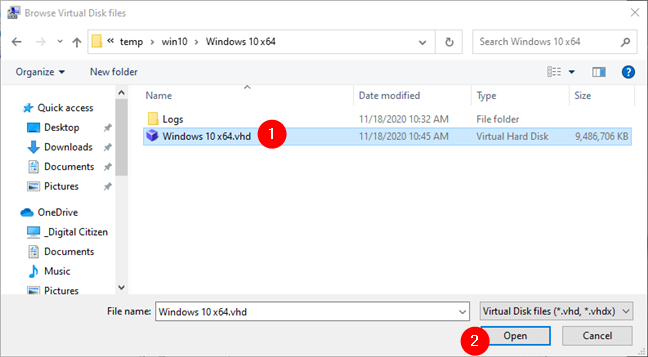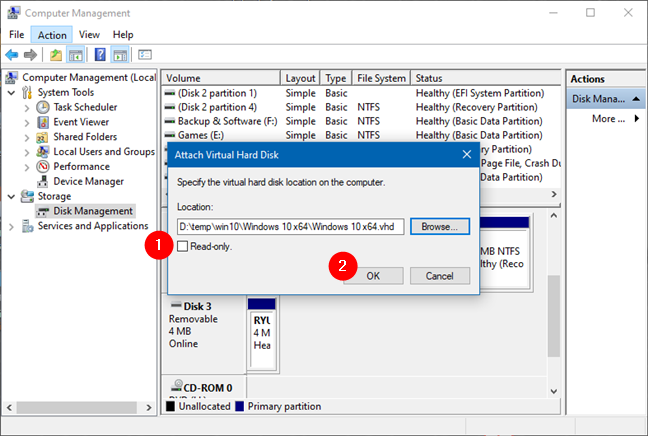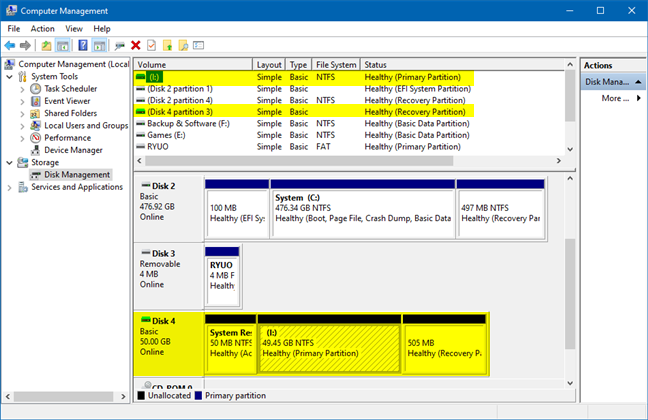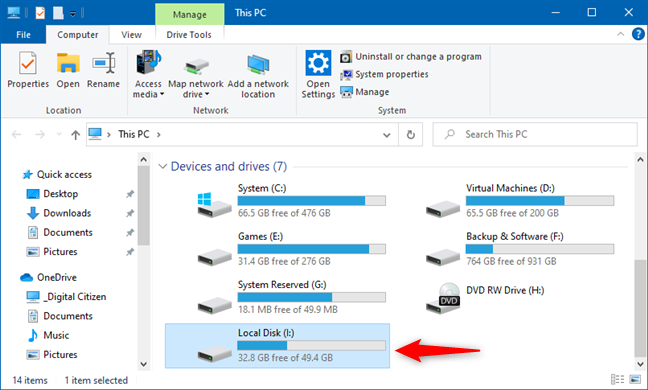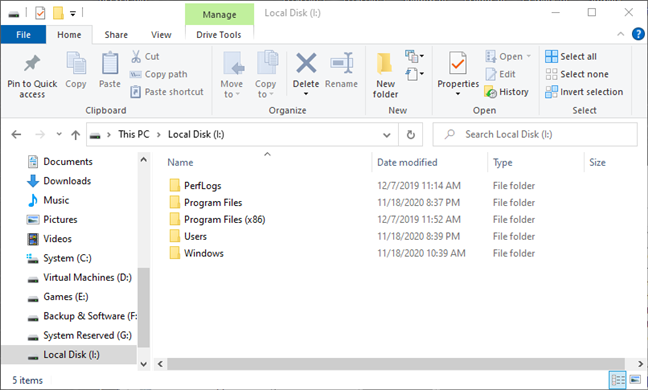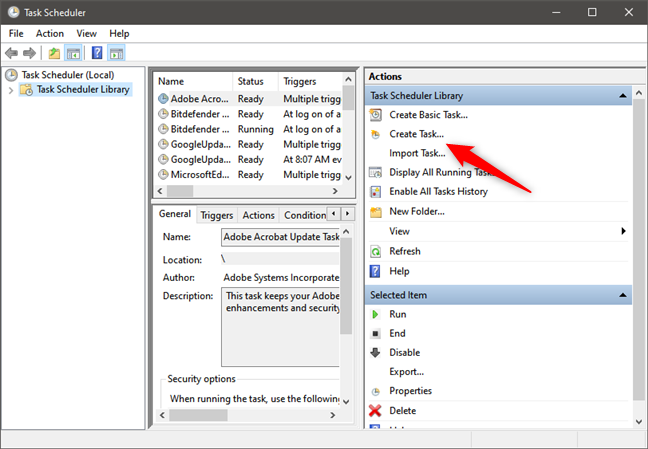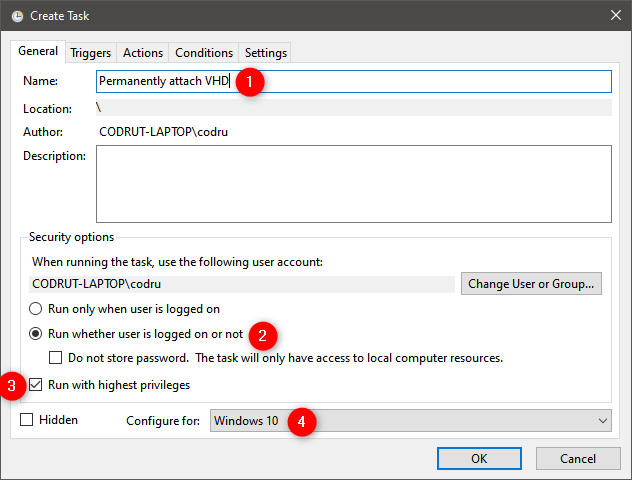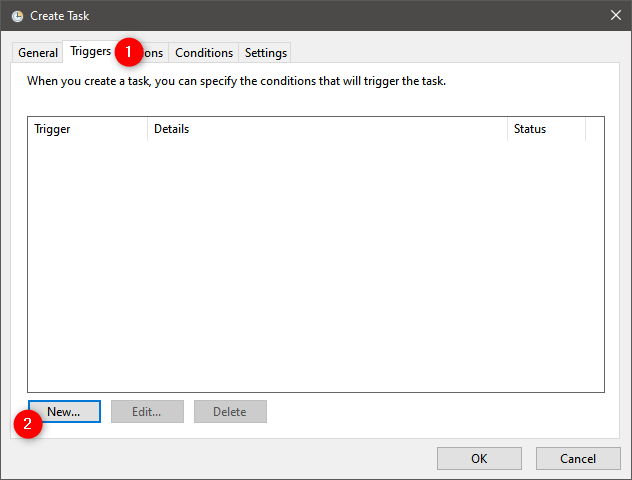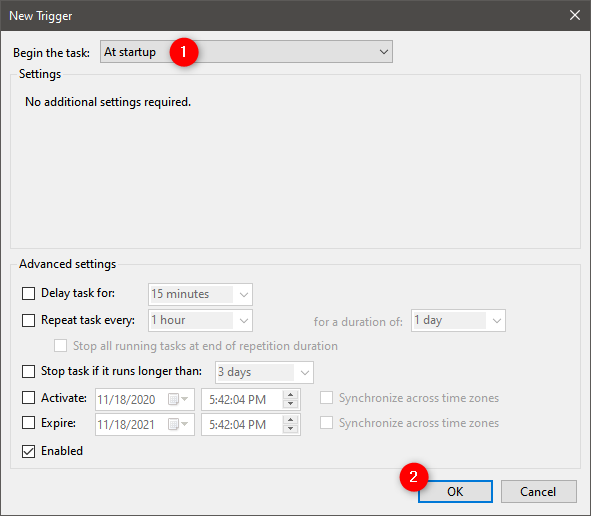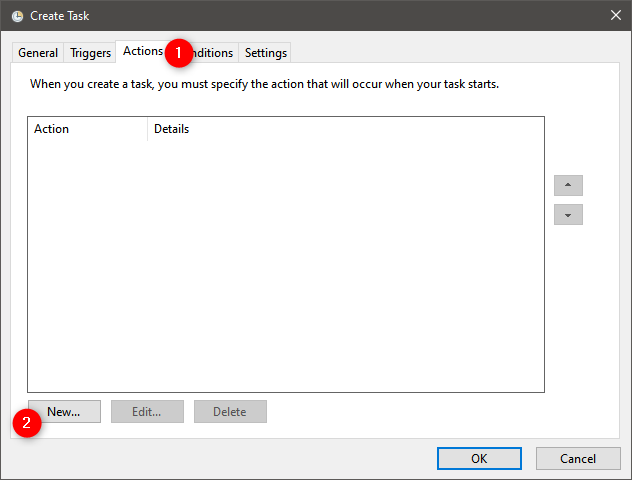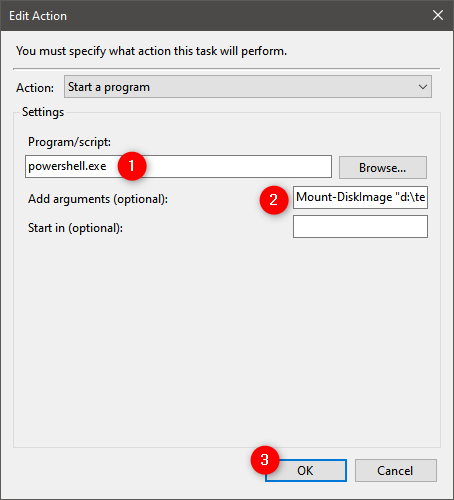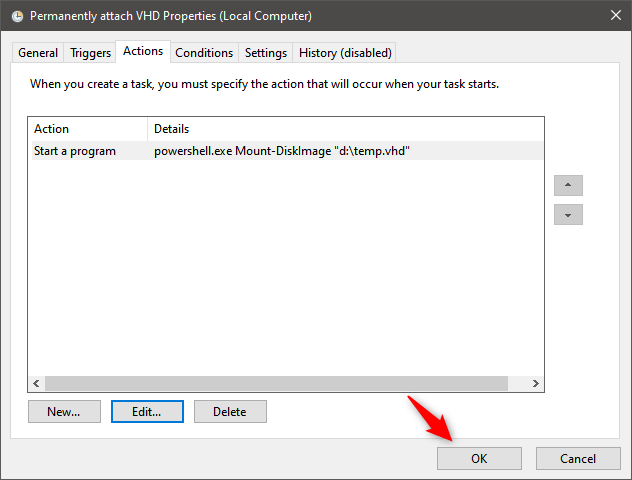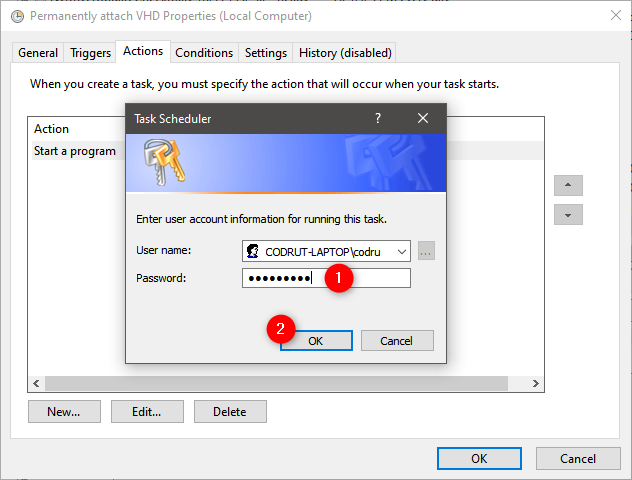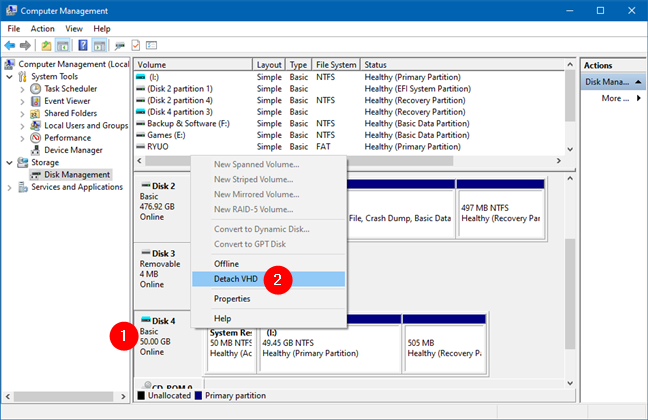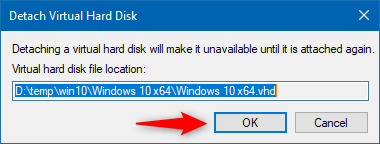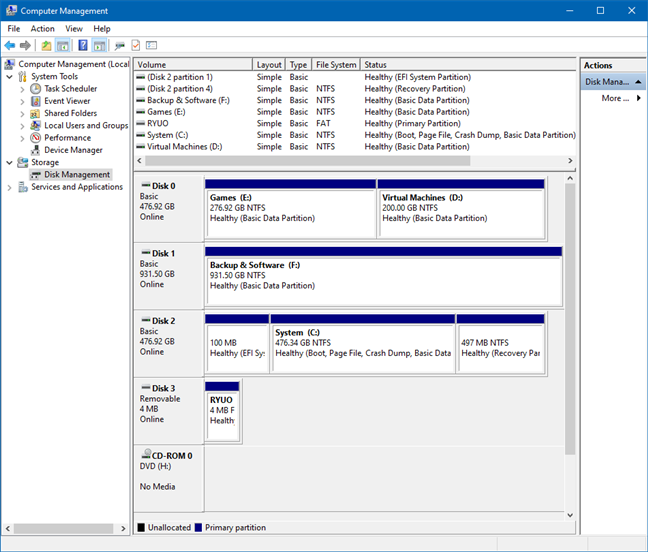Windows 10 tiene una excelente herramienta para administrar sus unidades y particiones, llamada Administración de discos . Una de sus mejores características es que te permite montar y desmontar archivos VHD para que puedas trabajar con ellos cuando lo necesites. En esta guía, le mostramos cómo adjuntar y desconectar imágenes de disco duro virtual (VHD) en Windows 10, así como también cómo adjuntar permanentemente un archivo VHD que siempre está disponible. Si despertamos su interés, siga leyendo:
Contenido
- ¿Para qué sirve VHD (disco duro virtual)?
- ¿Cómo abro un archivo VHD? (o cómo montar una imagen VHD con Administración de discos)
- ¿Cómo adjunto permanentemente un VHD?
- Cómo separar una imagen VHD mediante Administración de discos (desmontar VHD)
- ¿Cómo se usan los archivos VHD en Windows 10?
¿Para qué sirve VHD (disco duro virtual)?
Un disco duro virtual o archivo VHD es una imagen de disco duro virtual que almacena todos los datos de una partición de disco duro o sistema de archivos, todo en un solo archivo. Los archivos VHD generalmente son creados y utilizados por software de máquina virtual como VirtualBox o la solución de virtualización Hyper-V de Microsoft. Además, la antigua herramienta de copia de seguridad de Windows de Windows 7, que todavía está presente en Windows 10, también guarda imágenes del sistema como archivos VHD.
¿Cómo abro un archivo VHD? (o cómo montar una imagen VHD con Administración de discos)
Primero, abra la consola de administración de computadoras en su PC con Windows 10. En él, seleccione Administración de discos a la izquierda.
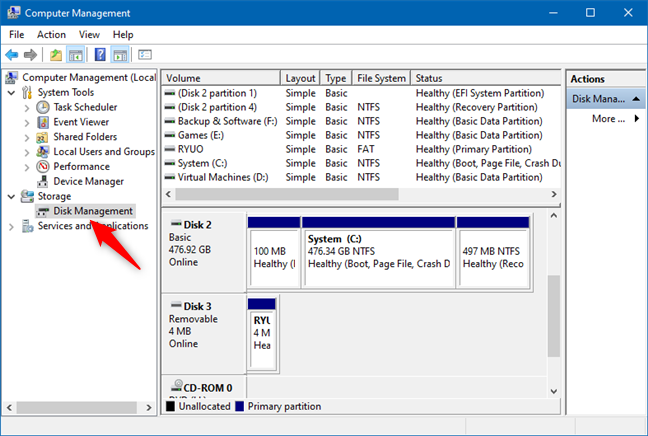
Administración de discos en Administración de equipos
En el mismo panel del lado izquierdo, haga clic con el botón derecho o mantenga presionado Administración de discos y seleccione la opción "Adjuntar VHD" .
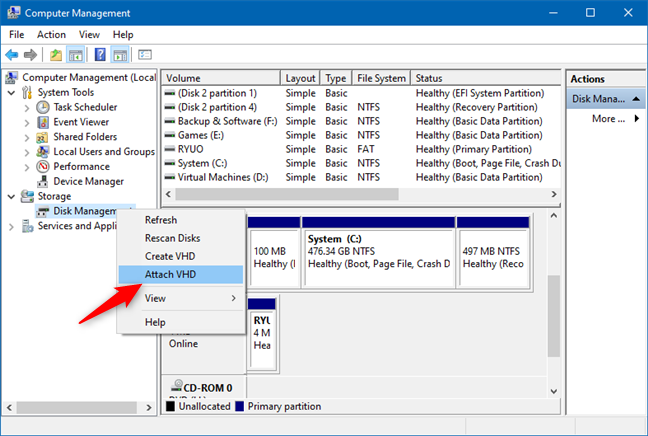
Adjunte VHD en Administración de discos
También puede encontrar una opción "Adjuntar VHD" en el menú Acción de Administración de discos , como se muestra en la captura de pantalla a continuación.
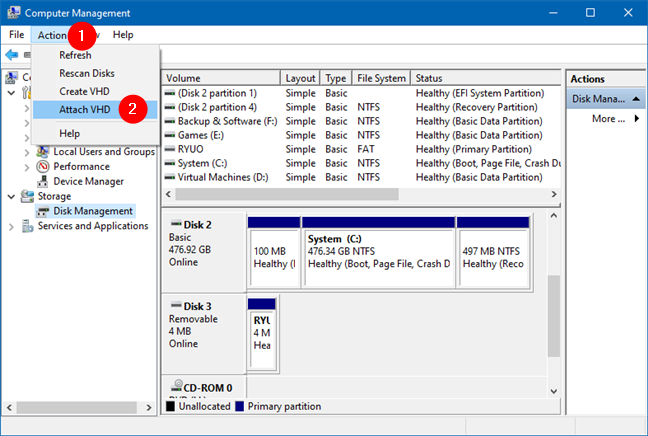
Adjunte VHD en el menú Acciones de Administración de discos
Luego, Administración de discos carga una ventana de diálogo llamada "Adjuntar disco duro virtual". Escriba la ruta al archivo VHD que desea montar o haga clic/toque en Examinar para encontrarlo en su PC con Windows 10.
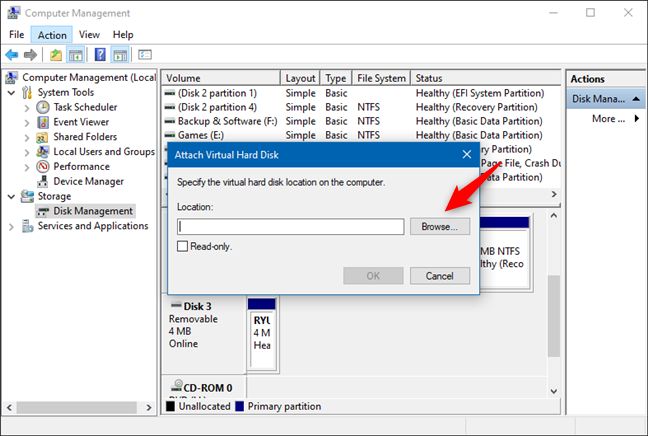
Adjuntar disco duro virtual
Localice el archivo VHD para montarlo y selecciónelo. Luego presione el botón Abrir .
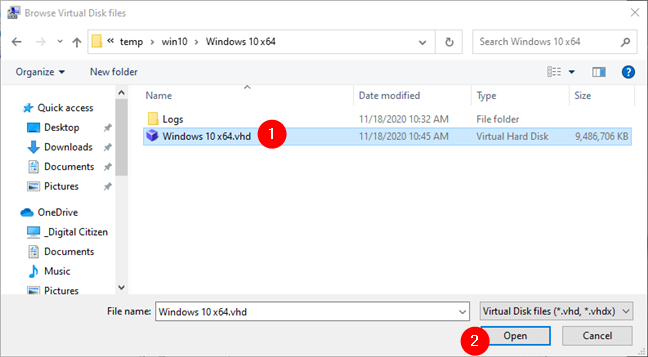
Explore los archivos del disco virtual y seleccione el que desea montar
Ahora está de vuelta en la ventana "Adjuntar disco duro virtual" . Nuestro consejo aquí es dejar la casilla "Solo lectura" sin marcar para que pueda modificar los archivos que se encuentran dentro de la imagen VHD. Si marca esta casilla, puede abrir y copiar archivos del VHD, pero no puede modificarlos de ninguna manera. Haga clic o toque Aceptar para abrir la imagen VHD.
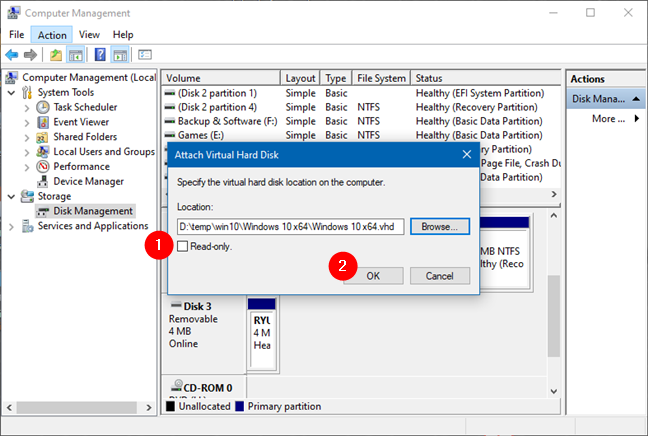
Adjuntar un archivo de disco duro virtual
Ahora debería ver que el archivo VHD se montó como una unidad de disco separada y tiene su propia letra de unidad asignada.
En nuestro caso, la imagen VHD montada incluía tres particiones diferentes que se encuentran en una unidad de sistema de Windows 10. Naturalmente, solo la partición donde se instaló Windows 10 tiene una letra de unidad, I , como puede ver en la captura de pantalla a continuación.
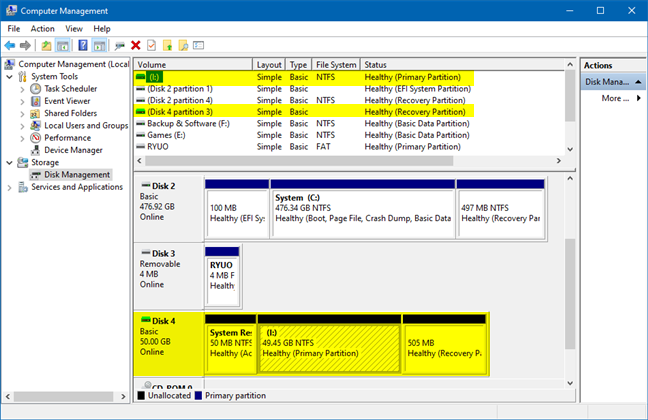
El archivo VHD ha sido montado
Abra el Explorador de archivos y haga clic en la nueva partición para abrirla.
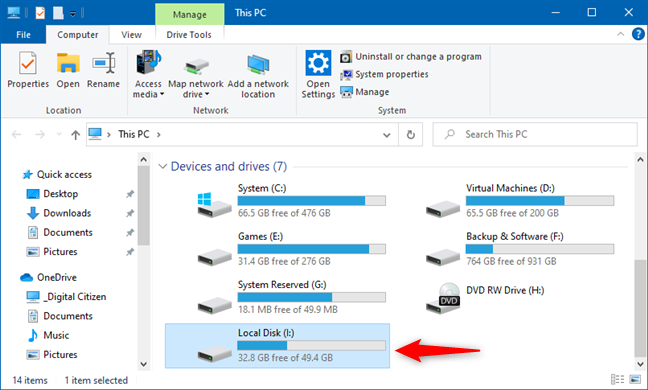
Una partición de un archivo VHD que se muestra en el Explorador de archivos
Ahora, puede manipular fácilmente los archivos deseados desde el archivo VHD adjunto.
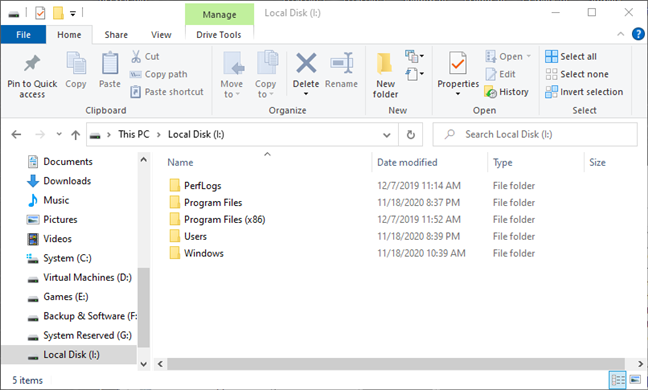
Exploración de un archivo VHD
¿Cómo adjunto permanentemente un VHD?
Si su pregunta es "¿Cómo adjunto un VHD de forma permanente?", Esto es lo que debe hacer:
Abra el Programador de tareas y haga clic o toque Crear tarea en el panel Acciones .
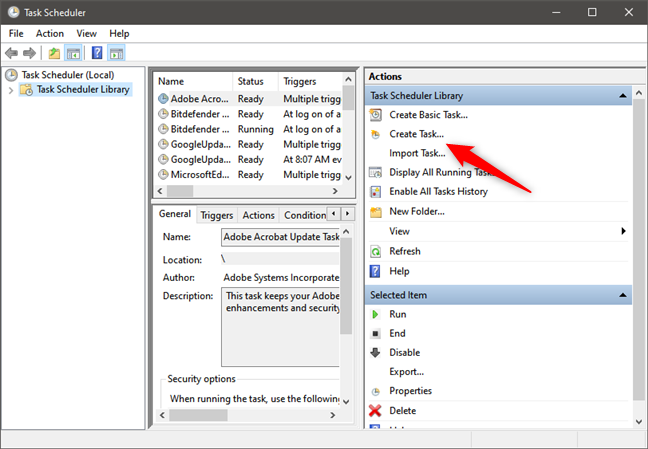
Cómo adjuntar permanentemente un VHD: Crear tarea en el Programador de tareas
En la pestaña General de la ventana Crear tarea , escriba un nombre para la tarea de montaje permanente de VHD. Luego, seleccione las opciones "Ejecutar si el usuario ha iniciado sesión o no" y "Ejecutar con los privilegios más altos" , y elija Windows 10 en la lista desplegable "Configurar para" .
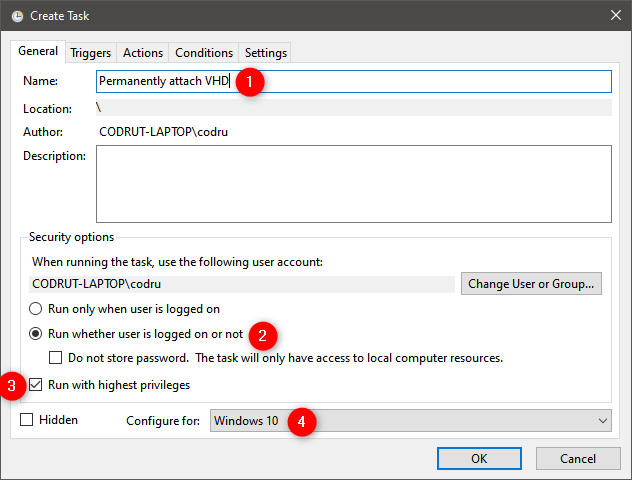
Cómo adjuntar permanentemente un VHD: configuración general para la tarea
En la pestaña Activadores , haga clic o toque en Nuevo .
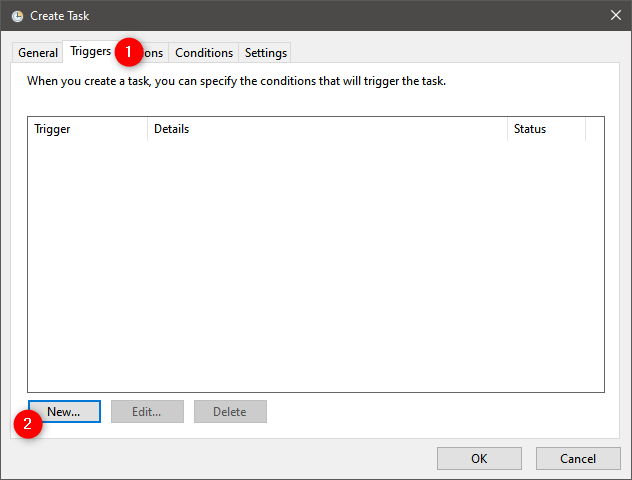
Cómo adjuntar permanentemente un VHD: activadores para la tarea
Esto abre la ventana Nuevo activador . En él, seleccione "Al inicio" de la lista "Comenzar la tarea" en la parte superior. Luego, haga clic o toque el botón Aceptar .
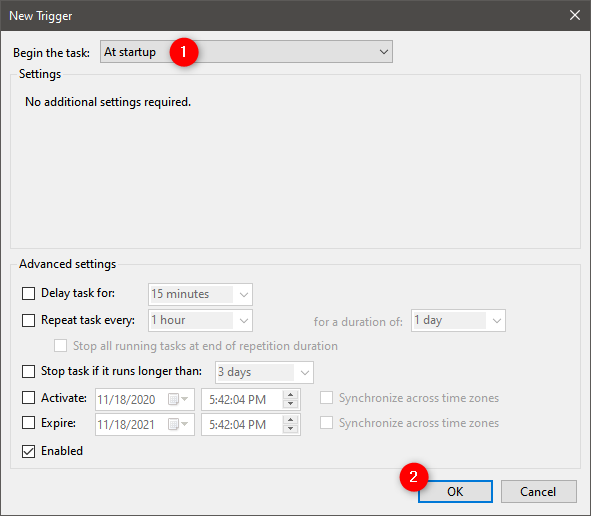
Cómo adjuntar permanentemente un VHD: Trigger is At startup
Pase a la pestaña Acciones desde la ventana "Crear tarea" . En él, haga clic o toque Nuevo .
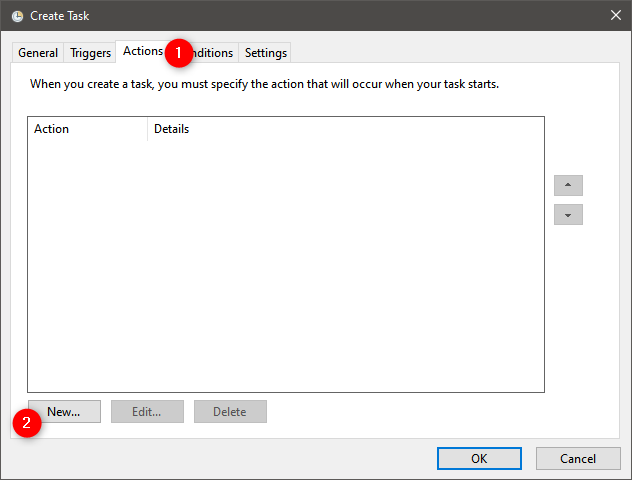
Cómo adjuntar permanentemente un VHD: Acciones para la tarea
En la ventana "Nueva acción" , escriba powershell.exe en el campo Programa/secuencia de comandos . Luego, en el campo de texto "Agregar argumentos (opcional)" , escriba este comando: Mount-DiskImage "Ruta al archivo VHD".
Obviamente, cambie la "Ruta al archivo VHD" con la ruta real al archivo VHD que desea montar de forma permanente. Una vez que haya terminado, presione Aceptar .
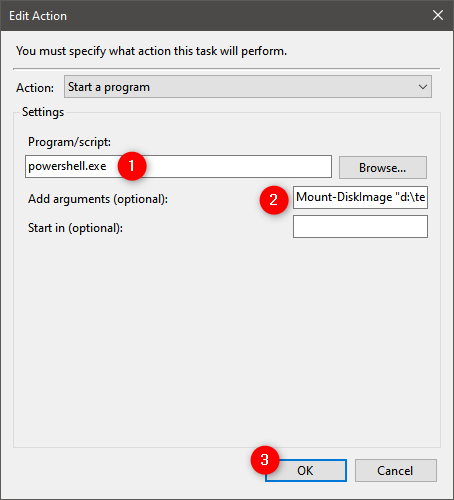
Cómo adjuntar permanentemente un VHD: use PowerShell para ejecutar Mount-DiskImage
Presione Aceptar una vez más para guardar la tarea "montar VHD de forma permanente".
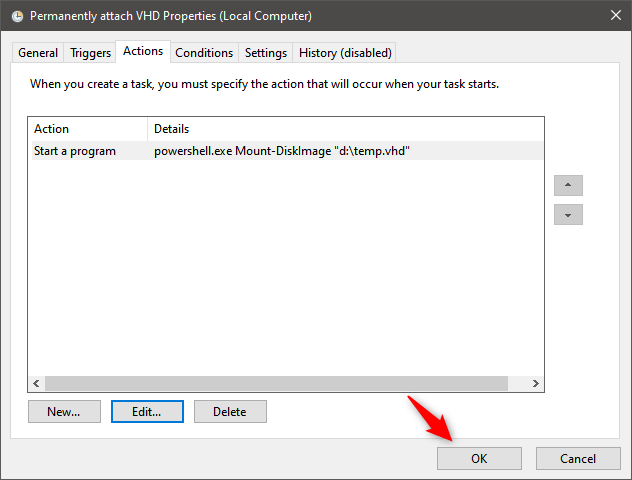
Cómo adjuntar permanentemente un VHD: Guardar la tarea en el Programador de tareas
El paso final es ingresar la contraseña de su cuenta de usuario de Windows 10. Escríbelo y presiona OK .
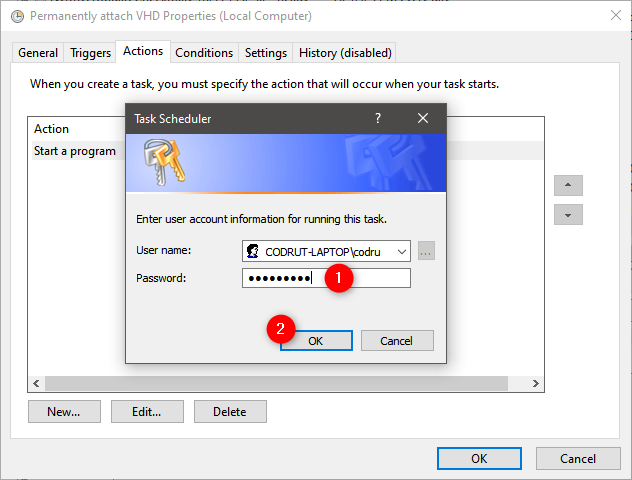
Introducción de la contraseña de la cuenta de usuario
El archivo VHD adjunto está disponible para su uso durante el tiempo que desee, incluso si reinicia su PC con Windows 10. Si decide que ya no necesita acceder a él, puede desconectar el archivo VHD (desmontar VHD) siguiendo los pasos de la siguiente sección de este tutorial.
Cómo separar una imagen VHD mediante Administración de discos (desmontar VHD)
Una vez que haya terminado de trabajar con la imagen virtual montada, es posible que desee desmontarla. Abra Administración de equipos y seleccione Administración de discos nuevamente. Luego, haga clic con el botón derecho o mantenga presionado el VHD adjunto y elija la opción "Separar VHD" .
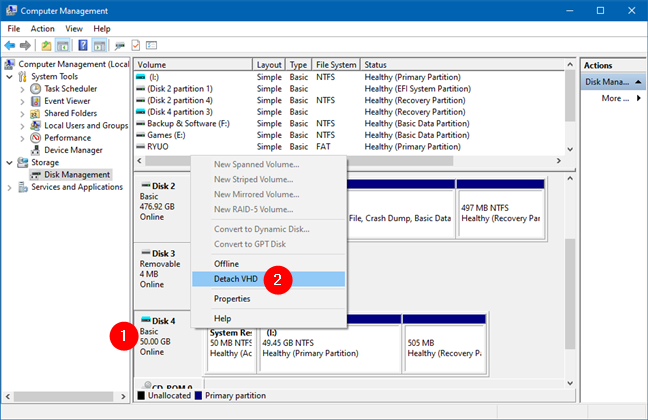
Desmontar VHD en Windows: Separar VHD
Haga clic o toque el botón Aceptar para finalizar.
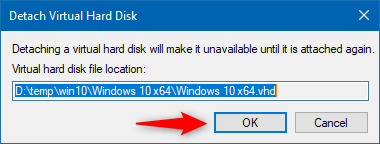
Desconectar disco duro virtual
Ahora debería ver que el disco y todas sus particiones se han eliminado de la ventana Administración de discos .
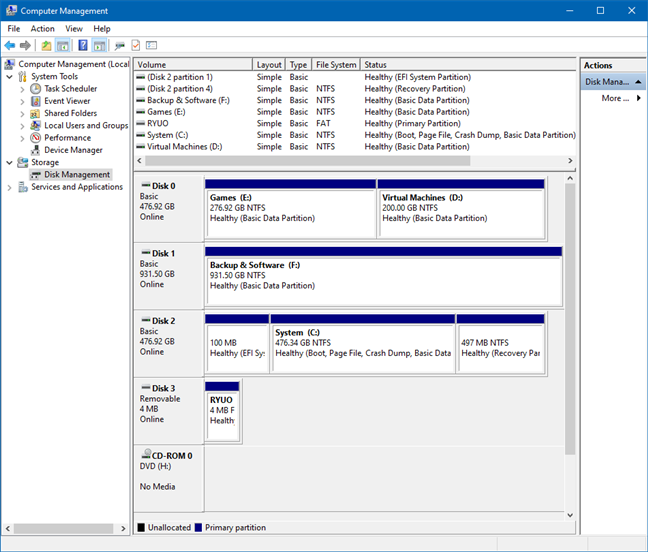
El archivo VHD se ha separado (desmontado)
La próxima vez que abra el Explorador de archivos , notará que las particiones VHD separadas tampoco se muestran allí.
¿Cómo se usan los archivos VHD en Windows 10?
Hay momentos en los que necesita un solo archivo o carpeta de un archivo VHD o una imagen del sistema creada por Windows Backup. Con la utilidad Administración de discos , puede montar fácilmente el archivo VHD y copiar los archivos y carpetas que necesita. Además, esto le permite agregar carpetas y archivos a cualquier imagen. Dependiendo del escenario de uso, esta característica puede ser útil. Al final, ha visto que usar Administración de discos para montar y desmontar archivos VHD no es nada complicado. Si tiene otros consejos para compartir, háganoslo saber en un comentario.